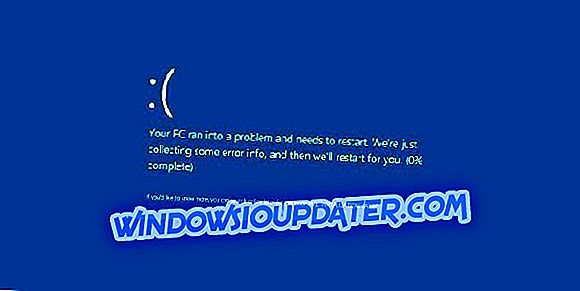विंडोज त्रुटि 2 जावा वीएम को ठीक करने के लिए 3 समाधान
- जावा अपडेट करें
- Javapath सिस्टम चर को हटाएं
- कमांड प्रॉम्प्ट के माध्यम से सॉफ्टवेयर इंस्टॉलर खोलें
जावा वीएम लोड करते समय " विंडोज त्रुटि 2 " त्रुटि संदेश वह है जो कुछ उपयोगकर्ताओं के लिए पॉप अप होता है जब सॉफ़्टवेयर स्थापित करने का प्रयास किया जाता है जो लॉन्च कहीं भी जावा लॉन्चर पर भरोसा करते हैं। नतीजतन, उपयोगकर्ता उस सॉफ़्टवेयर को स्थापित नहीं कर सकते हैं जब वह त्रुटि संदेश पॉप अप होता है।
जावा वीएम संस्करण 1.8.0_60 के जारी होने के बाद उपयोगकर्ताओं के लिए वह त्रुटि संदेश आना शुरू हो गया। यदि " विंडोज त्रुटि 2 " जावा वीएम त्रुटि संदेश परिचित लगता है, तो नीचे दिए गए कुछ सुधार देखें।
विंडोज त्रुटि 2 को ठीक करने के लिए कदम
1. जावा को अपडेट करें
सबसे पहले, जांचें कि आपका जावा संस्करण पुराना है। यदि नहीं, तो जावा को नवीनतम संस्करण में अपडेट करें। यह है कि उपयोगकर्ता विंडोज में जावा को कैसे अपडेट कर सकते हैं।
- उपयोगकर्ता अपने जावा संस्करणों को जावा कंट्रोल पैनल के माध्यम से जांच सकते हैं। इसे खोलने के लिए, विंडोज की + आर हॉटकी दबाएं।
- रन में 'कंट्रोल पैनल' दर्ज करें, और ओके बटन पर क्लिक करें।
- फिर नीचे विंडो खोलने के लिए कंट्रोल पैनल में जावा पर क्लिक करें।

- संस्करण विवरण खोलने के लिए अबाउट बटन पर क्लिक करें। यदि कोई अपडेट आवश्यक है, तो पहले के जावा संस्करण को अनइंस्टॉल करें।

- ऐसा करने के लिए, रन के टेक्स्ट बॉक्स में 'appwiz.cpl' डालें और ओके पर क्लिक करें। यह सीधे नीचे स्नैपशॉट में दिखाए गए प्रोग्राम और फीचर्स एप्लेट को खोलेगा।

- खोज बॉक्स में 'जावा' दर्ज करें। फिर जावा का चयन करें और इसे हटाने के लिए स्थापना रद्द करें पर क्लिक करें ।
- जावा की स्थापना रद्द करने के बाद विंडोज को पुनरारंभ करें।
- नवीनतम संस्करण प्राप्त करने के लिए जावा डाउनलोड पृष्ठ खोलें। एक फ़ोल्डर में नवीनतम जावा संस्करण को बचाने के लिए सहमत और स्टार्ट डाउनलोड बटन दबाएं।
- नवीनतम संस्करण को स्थापित करने के लिए जावा सेटअप फ़ाइल खोलें।
2. जेवपथ सिस्टम वेरिएबल को डिलीट करें
कुछ उपयोगकर्ताओं ने मंचों पर कहा है कि उन्होंने जावा सिस्टम चर पथ को हटाकर " विंडोज त्रुटि 2 " त्रुटि को ठीक किया है। तो यह जावा वीएम त्रुटि के लिए सबसे अच्छे प्रस्तावों में से एक है। जावा सिस्टम चर पथ को हटाने के लिए नीचे दिए गए दिशानिर्देशों का पालन करें।
- विंडोज की + आर दबाकर रन खोलें।
- इनपुट 'systempropertiesadvanced' ओपन टेक्स्ट बॉक्स में, और ओके बटन पर क्लिक करें।
- सीधे नीचे दिखाए गए उन्नत टैब का चयन करें।

- पर्यावरण चर बटन दबाएं, जो सीधे नीचे दिखाई गई विंडो को खोलता है।

- उस विंडो पर जवपथ चर का चयन करें।
- जावपथ चर को मिटाने के लिए डिलीट बटन पर क्लिक करें।
3. कमांड प्रॉम्प्ट के माध्यम से सॉफ्टवेयर इंस्टॉलर खोलें
यह फिक्स से अधिक वर्कअराउंड है। फिर भी, उपयोगकर्ताओं ने पुष्टि की है कि वे कमांड प्रॉम्प्ट के माध्यम से सॉफ़्टवेयर के इंस्टॉलर को खोल सकते हैं। उपयोगकर्ता कमांड प्रॉम्प्ट के माध्यम से लॉन्च एनीवेयर इंस्टॉलर को निम्नानुसार खोल सकते हैं।
- विंडोज 10 के विन + एक्स मेनू को खोलने के लिए विंडोज कुंजी + एक्स कीबोर्ड शॉर्टकट दबाएं।
- CP विंडो को व्यवस्थापक के रूप में खोलने के लिए कमांड प्रॉम्प्ट (व्यवस्थापक) पर क्लिक करें।

- विंडोज 7 उपयोगकर्ता प्रारंभ मेनू खोज बॉक्स में 'कमांड प्रॉम्प्ट' दर्ज करके प्रॉम्प्ट खोल सकते हैं। इसके बाद Command Prompt पर राइट क्लिक करें और Run as एडमिनिस्ट्रेटर चुनें ।
- अगला, प्रॉम्प्ट में एक LAX_VM कमांड दर्ज करें: Installer_file.exe LAX_VM C: प्रोग्राम फ़ाइलेंJavajdk1.8.0_60binjava.exe। इसके बाद रिटर्न की दबाएं।
ध्यान दें कि ऊपर LAX_VM कमांड एक उदाहरण है जिसे उपयोगकर्ताओं को संशोधित करने की आवश्यकता होगी ताकि यह उनके सटीक इंस्टॉलर फ़ाइल नामों और JDK पथों से मेल खाए। उपरोक्त प्रॉम्प्ट कमांड का सिंटैक्स है: LAX_VM।
इस प्रकार, उपयोगकर्ताओं को कम से कम इंस्टॉलर फ़ाइल नाम को संपादित करने की आवश्यकता होगी। कुछ उपयोगकर्ताओं को फ़ोल्डर पथ को समायोजित करने की आवश्यकता हो सकती है यदि उन्होंने एक कस्टम निर्देशिका में JDK स्थापित किया है। हालाँकि, C: Program FilesJavajdk1.8.0_60binjava.exe डिफ़ॉल्ट JDK डायरेक्टरी है।
तो यह है कि उपयोगकर्ता Windows में जावा वीएम त्रुटि को कैसे हल कर सकते हैं। उपयोगकर्ता इस वेबपेज पर " जावा वीएम लोड करते समय " विंडोज़ त्रुटि 2 के लिए एक हॉटफ़िक्स पैच भी डाउनलोड कर सकते हैं।